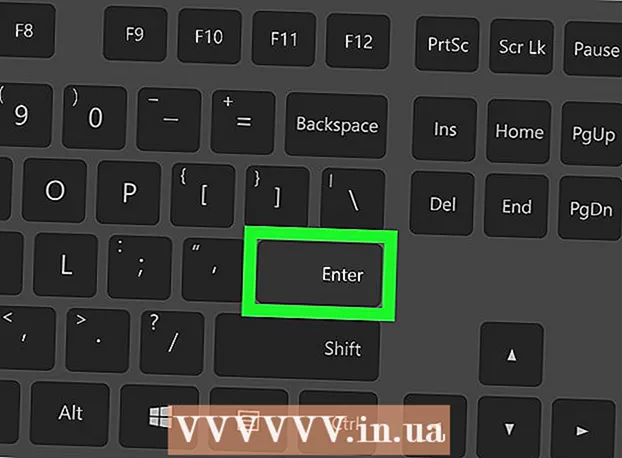লেখক:
William Ramirez
সৃষ্টির তারিখ:
24 সেপ্টেম্বর 2021
আপডেটের তারিখ:
10 মে 2024

কন্টেন্ট
- ধাপ
- 2 এর পদ্ধতি 1: কিভাবে আপনার অনুসন্ধান সেটিংস পরিবর্তন করবেন
- 2 এর পদ্ধতি 2: অনুসন্ধান বন্ধ করুন
- পরামর্শ
Gboard হল iOS এর জন্য গুগলের তৈরি একটি কীবোর্ড। সাধারণ কার্যকারিতা ছাড়াও, সমন্বিত গুগল অনুসন্ধান কার্যকারিতার জন্য Gboard- এর আলাদা অনুসন্ধান সেটিংস রয়েছে। কীবোর্ড সেটিংসের মতো, এই সেটিংসগুলি অনুসন্ধান সেটিংস বিকল্পের অধীনে সরাসরি অ্যাপ থেকে অ্যাক্সেস করা যায়। যদি আপনার এই বিকল্পের প্রয়োজন না হয়, কিন্তু তারপরও Gboard ব্যবহার করতে চান, আপনার iOS সেটিংসে এটি বন্ধ করুন।
ধাপ
2 এর পদ্ধতি 1: কিভাবে আপনার অনুসন্ধান সেটিংস পরিবর্তন করবেন
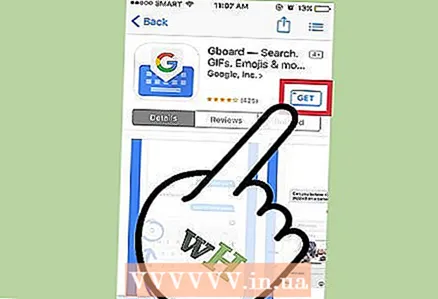 1 Gboard ডাউনলোড করে ইনস্টল করুন। Gboard হল একটি কীবোর্ড যা সমন্বিত গুগল সার্চ এবং অ্যান্ড্রয়েডের মতো সহজ টাইপিং। অ্যাপ স্টোর অনুসন্ধান বাক্সে "Gboard" লিখুন, এবং তারপর ইনস্টল ক্লিক করুন। যখন অ্যাপ্লিকেশনটি শুরু হয়, প্রোগ্রামটি সেট আপ করার জন্য স্পষ্ট নির্দেশাবলী অনুসরণ করুন।
1 Gboard ডাউনলোড করে ইনস্টল করুন। Gboard হল একটি কীবোর্ড যা সমন্বিত গুগল সার্চ এবং অ্যান্ড্রয়েডের মতো সহজ টাইপিং। অ্যাপ স্টোর অনুসন্ধান বাক্সে "Gboard" লিখুন, এবং তারপর ইনস্টল ক্লিক করুন। যখন অ্যাপ্লিকেশনটি শুরু হয়, প্রোগ্রামটি সেট আপ করার জন্য স্পষ্ট নির্দেশাবলী অনুসরণ করুন।  2 অনুসন্ধান সেটিংস লিখুন। অ্যাপটি চালু করুন এবং সার্চ সেটিংস অপশনে ক্লিক করুন। এর পরে, গুগল অনুসন্ধানের জন্য সেটিংসের একটি তালিকা উপস্থিত হবে।
2 অনুসন্ধান সেটিংস লিখুন। অ্যাপটি চালু করুন এবং সার্চ সেটিংস অপশনে ক্লিক করুন। এর পরে, গুগল অনুসন্ধানের জন্য সেটিংসের একটি তালিকা উপস্থিত হবে। 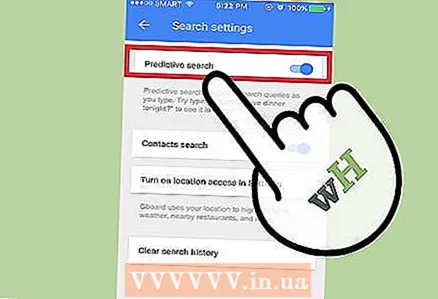 3 Predictive Search অপশনটি চালু করুন। ভবিষ্যদ্বাণীমূলক অনুসন্ধান বিকল্প সক্রিয় করার সাথে সাথে, অ্যাপ্লিকেশনটি আপনাকে বার্তায় লেখা পাঠ্যের উপর ভিত্তি করে অনুসন্ধানের পরামর্শ দেবে। উদাহরণস্বরূপ, যদি আপনি পিৎজার জন্য বাইরে যাওয়ার পরামর্শ দিয়ে একটি বার্তা লিখেন, তাহলে পিৎজা খাওয়ার জায়গাগুলির সাথে একটি পূর্বাভাস দেওয়া প্রস্তাব আসে।
3 Predictive Search অপশনটি চালু করুন। ভবিষ্যদ্বাণীমূলক অনুসন্ধান বিকল্প সক্রিয় করার সাথে সাথে, অ্যাপ্লিকেশনটি আপনাকে বার্তায় লেখা পাঠ্যের উপর ভিত্তি করে অনুসন্ধানের পরামর্শ দেবে। উদাহরণস্বরূপ, যদি আপনি পিৎজার জন্য বাইরে যাওয়ার পরামর্শ দিয়ে একটি বার্তা লিখেন, তাহলে পিৎজা খাওয়ার জায়গাগুলির সাথে একটি পূর্বাভাস দেওয়া প্রস্তাব আসে।  4 পরিচিতি অনুসন্ধান সক্ষম করুন। এটি সার্চ করার সময় Gboard- কে আপনার যোগাযোগের তালিকায় অ্যাক্সেস দেবে। এটি সার্চ বার থেকে সরাসরি যোগাযোগের তথ্য উপলব্ধ করে, আপনাকে অ্যাপস পাল্টানোর ঝামেলা থেকে মুক্ত করে।
4 পরিচিতি অনুসন্ধান সক্ষম করুন। এটি সার্চ করার সময় Gboard- কে আপনার যোগাযোগের তালিকায় অ্যাক্সেস দেবে। এটি সার্চ বার থেকে সরাসরি যোগাযোগের তথ্য উপলব্ধ করে, আপনাকে অ্যাপস পাল্টানোর ঝামেলা থেকে মুক্ত করে। 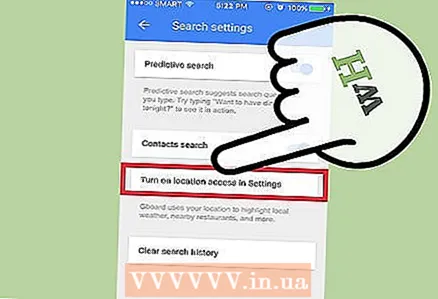 5 জিওলোকেশন অপশন চালু করুন। সার্চ করার সময় এটি Gboard কে আপনার লোকেশন বিবেচনায় নেওয়ার অনুমতি দেবে।
5 জিওলোকেশন অপশন চালু করুন। সার্চ করার সময় এটি Gboard কে আপনার লোকেশন বিবেচনায় নেওয়ার অনুমতি দেবে। - অন্যান্য Gboard সেটিংসের বিপরীতে, এটি সক্ষম করার পরে, ভৌগলিক অবস্থান এবং পরিচিতি বিকল্পগুলি iOS সেটিংসে পাওয়া যাবে। কিন্তু আইওএস সেটিংসে বিকল্পগুলি উপস্থিত হওয়ার আগে, সেগুলিকে প্রথমে Gboard- এ সক্ষম করতে হবে।
 6 আপনার অনুসন্ধানের ইতিহাস সাফ করুন। Gboard- এর মাধ্যমে অনুসন্ধান করার সময় ইতিহাস বা সুপারিশ থেকে পূর্ববর্তী অনুসন্ধানগুলি সরান।
6 আপনার অনুসন্ধানের ইতিহাস সাফ করুন। Gboard- এর মাধ্যমে অনুসন্ধান করার সময় ইতিহাস বা সুপারিশ থেকে পূর্ববর্তী অনুসন্ধানগুলি সরান।
2 এর পদ্ধতি 2: অনুসন্ধান বন্ধ করুন
 1 আপনার কীবোর্ড সেটিংস খুলুন। আপনার iOS সেটিংস খুলুন এবং সাধারণ> কীবোর্ডে যান।
1 আপনার কীবোর্ড সেটিংস খুলুন। আপনার iOS সেটিংস খুলুন এবং সাধারণ> কীবোর্ডে যান।  2 ইনস্টল করা কীবোর্ডগুলির একটি তালিকা প্রদর্শন করতে কীবোর্ডে ক্লিক করুন।
2 ইনস্টল করা কীবোর্ডগুলির একটি তালিকা প্রদর্শন করতে কীবোর্ডে ক্লিক করুন। 3 কীবোর্ডের তালিকা থেকে Gboard নির্বাচন করুন। এটি Gboard অ্যাপের অনুমতি সহ একটি মেনু খুলবে।
3 কীবোর্ডের তালিকা থেকে Gboard নির্বাচন করুন। এটি Gboard অ্যাপের অনুমতি সহ একটি মেনু খুলবে।  4 সম্পূর্ণ অ্যাক্সেসের অনুমতি দেবেন না। Gboard এবং এর কিছু ফিচার (যেমন স্পিড ডায়ালিং) এখনও ব্যবহার করা যেতে পারে, কিন্তু সার্চ ফাংশন নিষ্ক্রিয় করা হবে।
4 সম্পূর্ণ অ্যাক্সেসের অনুমতি দেবেন না। Gboard এবং এর কিছু ফিচার (যেমন স্পিড ডায়ালিং) এখনও ব্যবহার করা যেতে পারে, কিন্তু সার্চ ফাংশন নিষ্ক্রিয় করা হবে।
পরামর্শ
- ব্যাটারি শক্তি সংরক্ষণ করতে, লোকেশন সার্ভিসগুলি বন্ধ করুন যদি আপনার সেগুলির প্রয়োজন না হয়।